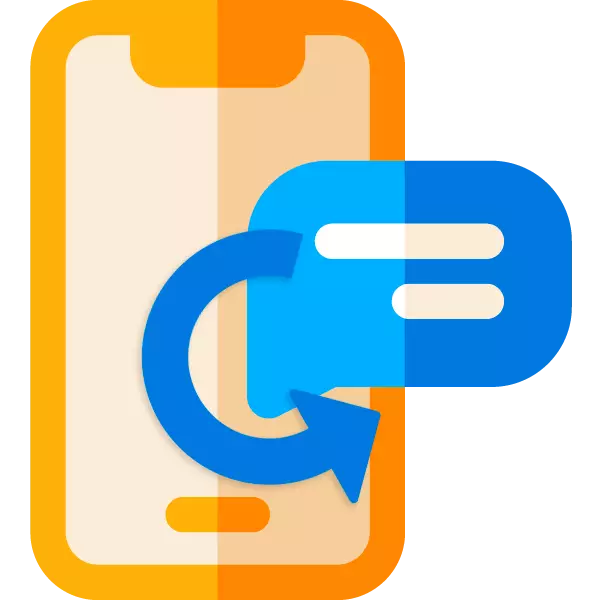
SMS-KI ngayon malayo mula sa pinaka-popular na uri ng tekstuwal na komunikasyon - lahat ng mga uri ng mga mensahero kinuha ito niche. Gayunpaman, ang iba't ibang data, kabilang ang serbisyo, ay madalas na ipinadala ng maikling serbisyo sa mensahe. At ito ay dapat makilala, hindi ang pinaka-maaasahang pagpipilian.
Random na alisin ang SMS na may mahalagang impormasyon nang madali, ngunit hindi laging posible na ibalik ito. Gayunpaman, may mga pagkakataon at pinakamataas sa pagtatangka na agad na "resuscitation." Ang reaksyon ay mabilis hangga't maaari, dahil ito ay talagang nabura mula sa aparato na ito ay tiyak na hindi kilala.
Paano ibalik ang Remote SMS.
Sa Windows, ang mga likidong file ay hindi nawawala nang walang bakas - sila ay minarkahan bilang naa-access upang i-overwrite. Alinsunod dito, sa isang tiyak na panahon, ang mga ito ay tunay na makatotohanang ibalik ang mga ito kaysa at tangkilikin ang mga espesyal na kagamitan. Sa Android, ang lahat ay gumagana pati na rin sa isang reserbasyon - upang malutas ang problema, sa anumang kaso, kailangan mong gumamit ng PC.Kaya, upang ibalik ang mga tinanggal na mensahe, kailangan mo ng isang computer, isang programa na may kinakailangang pag-andar, isang USB cord at isang mobile phone mismo.
Hindi mga hindi kinakailangang root rights sa system, dahil walang tulad ng isang pagkakataon ng tagumpay ay napakaliit.
Magbasa nang higit pa: Pagkuha ng mga karapatan sa root sa Android
Paraan 1: Fonepaw Android Data Recovery.
Ang isang maginhawang utility na nagbibigay-daan sa iyo upang maibalik hindi lamang nawala ang mga mensahe, kundi pati na rin ang mga contact, kasaysayan ng tawag, video, mga file na audio, pati na rin ang iba pang mga dokumento. Para sa maximum na kahusayan, kailangan ng Fonepaw ang isang pribilehiyo ng superuser, bagaman ang programa ay maaaring magtangkang "muling buhayin ang ninanais na data at walang mga karapatan sa ugat sa device.
Dahil ang tool na ito ay napagkasunduan na libre, maaari mo itong gamitin sa isang trial mode, na 30 araw. Gayunpaman, mayroon pa ring mga paghihigpit: nang hindi binibili ang isang produkto upang ibalik ang mga natanggal na post na hindi papayagan ng Fonepapaw, ngunit walang maiiwasan ang mga ito sa pagtingin sa kanila.
I-download ang FonePaw Android Data Recovery.
- Sundin ang link sa itaas at mag-click sa pindutang "I-download" upang i-download ang utility mula sa opisyal na website ng kumpanya ng developer.

- I-install ang programa sa iyong computer at patakbuhin ito. Sa window na bubukas, i-click ang "Libreng Pagsubok" upang magsimula ng isang aktibidad na pampamilyang panahon.
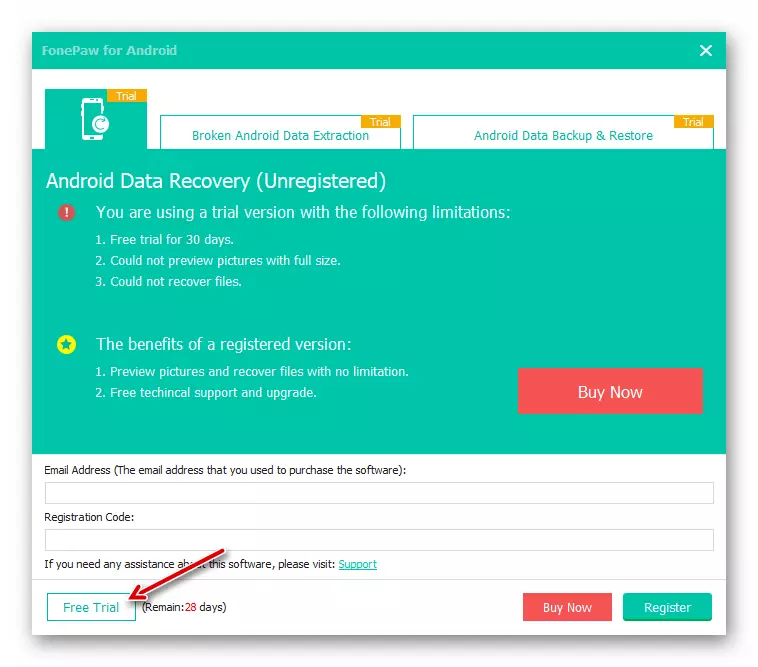
Pagkatapos ay buksan ang seksyong "Android Data Recovery".

- Sa device, pumunta sa mga setting para sa mga developer at i-activate ang function na "USB Debug".
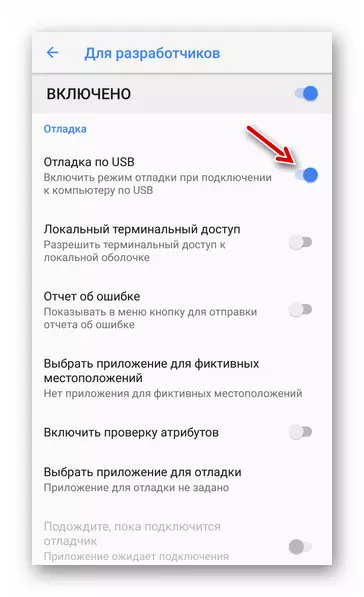
Kung hindi kasama ang developer mode sa system, maaari mong malaman kung paano gawin ito sa pamamagitan ng pagbabasa ng may-katuturang mga materyales sa aming website.
Magbasa nang higit pa:
Paano Paganahin ang Developer Mode sa Android
Paano Paganahin ang USB Debugging Mode sa Android
- Pagkatapos nito, ikonekta ang iyong gadget sa isang computer gamit ang isang USB cord at maghintay para sa listahan ng mga uri ng mga dokumento na mababawi. Upang pabilisin ang proseso, iwanan lamang ang item na "Mga Mensahe" sa kategoryang "Mga contact at mensahe" at mag-click sa pindutang "Susunod".

- Ang proseso ng pag-scan ng isang smartphone o tablet para sa nawalang SMS ay magsisimula, kung saan ang utility ay kailangang magbigay ng mga root rights.
Bilang resulta, makakatanggap ka ng isang listahan ng mga nawawalang dialogue sa lahat ng kanilang mga nilalaman. Kapag ginagamit ang biniling bersyon ng programa, maaari mong markahan ang nais na mga mensahe at i-click ang "Mabawi" upang maibalik ang mga ito nang direkta sa device.

Siyempre, ang pamamaraang ito ay hindi pinaliwanagan. Maaaring mangyari na ang iyong aparato o firmware ay hindi lamang tugma sa ipinakita na utility. Gayunpaman, ayon sa application ng developer, sinusuportahan ng Fonepaw ang higit sa 8 libong mga aparatong Android, at kung ang iyong aparato ay pumapasok sa numerong ito, ang pamamaraan ng pagbawi ng data ay magiging matagumpay.
Paraan 2: Dr.fone Android Toolkit
Ang unibersal na paraan para sa paglutas ng iba't ibang mga problema sa mga mobile na gadget ay nag-aalok din ng Wondershare. Ang programa ng Dr.Fone ay naglalaman ng mga tool para sa paglilipat ng data, pagwawasto ng mga error sa system, pag-unlock ng screen at iba pang mga kapaki-pakinabang na function, kabilang ang pagbawi ng nawalang data.
Upang magtrabaho kasama ang utility na ito, maipapayo na magkaroon ng mga karapatan sa superuser sa iyong device. Gayunpaman, kahit na nawawala ang mga ito, sa proseso ng paghahanap ng malayuang impormasyon, ang programa ay susubukan na makakuha ng root nang nakapag-iisa.
I-download ang Dr.Fone Android Toolkit.
- I-load ang tool mula sa opisyal na site at i-install ito sa iyong PC.
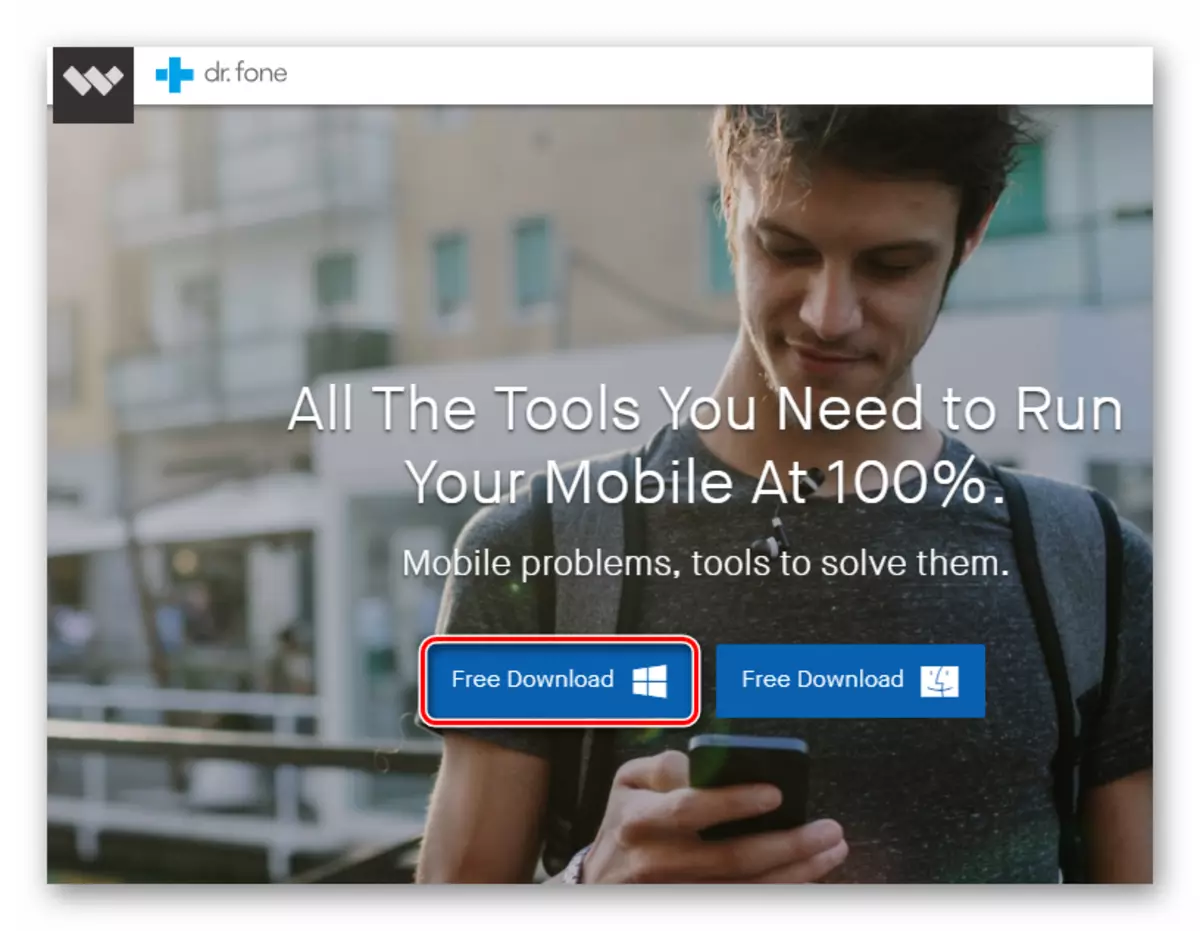
- Pagkatapos ay simulan ang Dr.Fone at pumunta sa seksyon na "mabawi".
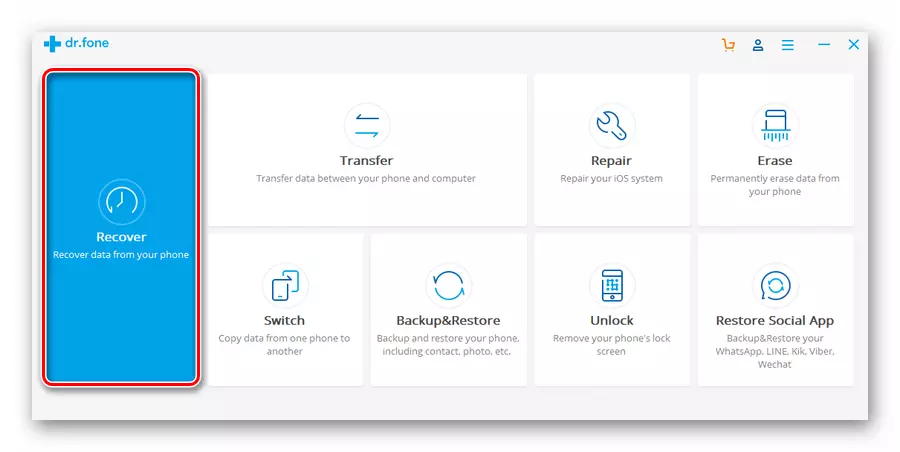
- Ikonekta ang iyong smartphone o tablet na may activate debug mode sa isang computer sa pamamagitan ng isang USB cord at maghintay para makita ng device ang programa.
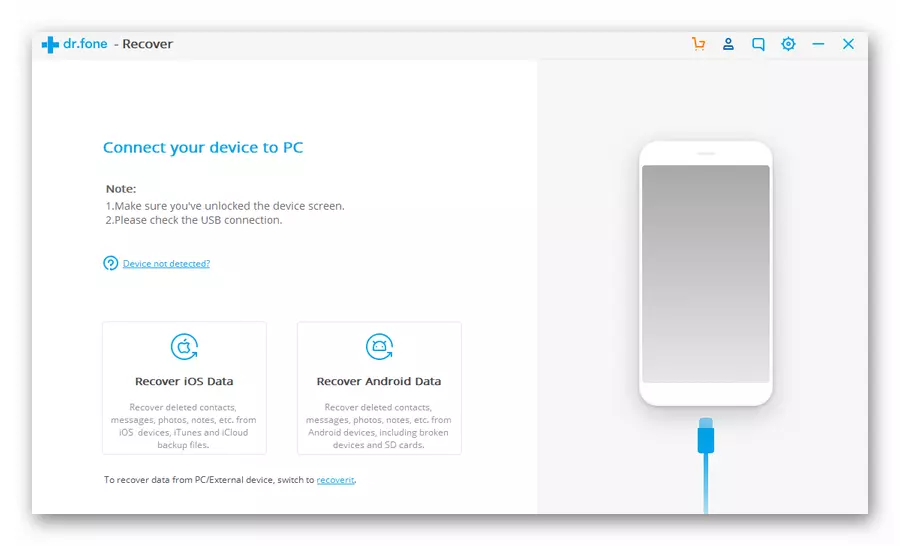
Sa proseso, kung kinakailangan, piliin, kung anong uri ng device ang nais mong magtrabaho, at i-click ang "Next".
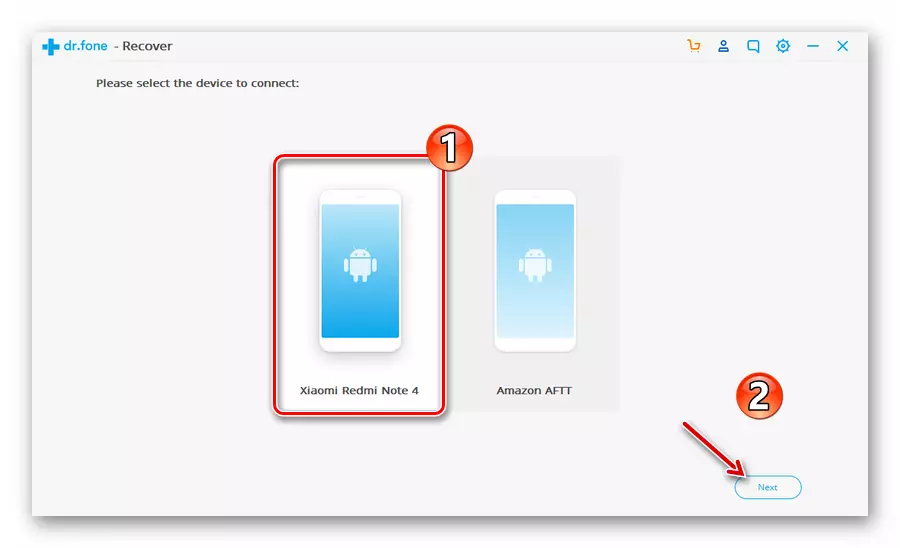
- Pagkatapos ng matagumpay na konektado, ang Dr.Fone ay mag-aalok upang markahan ang mga kategorya ng data para sa pagbawi. Sa aming kaso, maaari mong iwanan lamang ang item na "Messaging". Upang pumunta sa susunod na hakbang, i-click ang "Next".

- Ang programa ay magsasagawa ng mga pamamaraan ng paghahanda, kung saan, kung kinakailangan, mai-install ang ugat. O ang utility ay hihilingin ang umiiral na mga karapatan sa superuser na dapat niyang ibigay.
Upang simulan ang pag-scan ng memorya ng aparato para sa nawalang data, i-click ang Start.

- Susuriin ni Dr.Fone ang mga nilalaman ng device at ipinapakita ang listahan ng mga dati na remote na SMS, na kailangan namin.

Ang proseso ng pag-scan mismo ay maaaring tumagal ng isang mahabang panahon: sa average ito ay 5-30 minuto. Ngunit kung ang data na sinusubukan mong ibalik ay talagang mahalaga upang makamit ang isang positibong resulta, maaari kang maghintay.
Basahin din: Ibalik ang mga remote na file sa Android
Bilang resulta, dapat pansinin na ang mga pamamaraan na inilarawan sa artikulo ay hindi laging nag-trigger. Ang lahat ng ito ay depende sa mga katangian ng iyong aparato at ang software component nito. Halimbawa, kung gumamit ka ng Magisk bilang isang root-right manager, ang mga paghihirap ay maaaring lumabas sa pagkakaloob ng mga pribilehiyo ng superuser sa mga utility sa itaas. Ito, sa turn, ay gagawin ang pamamaraan para sa pag-scan ng memorya ng device na mas mababaw, at ang resulta ng gawain ng Fonepaw o Dr.Fone ay hindi mahuhulaan. Ngunit subukan, siyempre, ito ay kinakailangan, lalo na kung may talagang mahalagang impormasyon sa kabayo.
